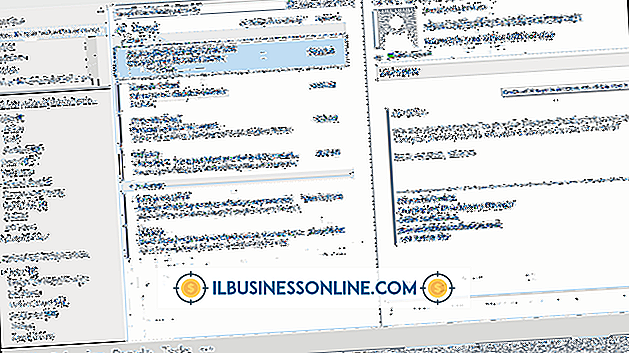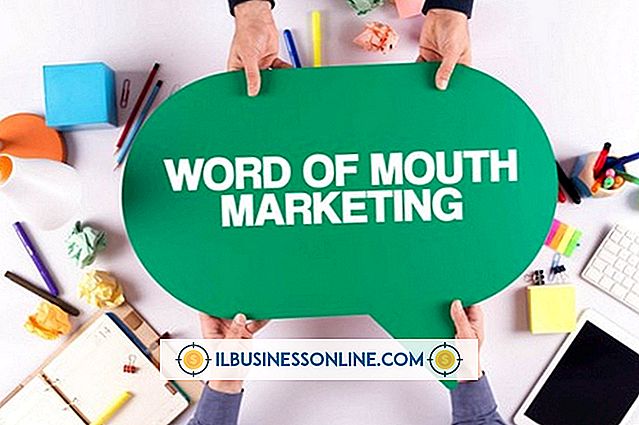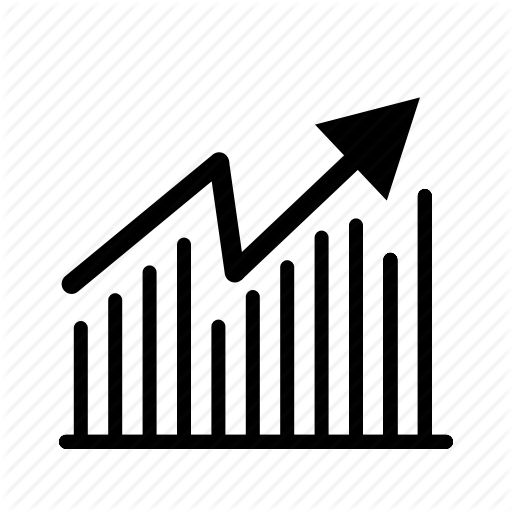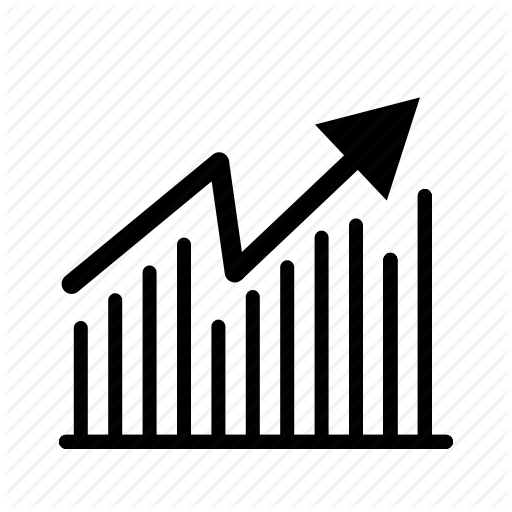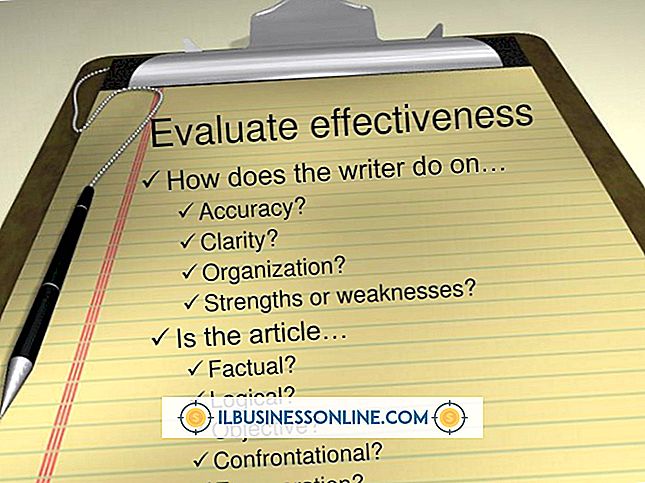Hvordan tegne tabeller i Photoshop

Enten du trenger å tegne informasjonstabeller for en klient eller for bedriftens reklamemateriell, kan du bruke Photoshops Formverktøy til å tegne tabellens kolonner og rader. Tekstverktøyet gir tekst til bordet, og lagestiler lar deg legge til farge og stil. Ved å bruke grafikken i Shape-verktøyet i stedet for grafikken til det vanlige Brush-malerverktøyet, kan du enkelt flytte og justere tabelllinjene etter å ha tegnet dem. Formverktøyets grafikk gir også retningslinjer for å legge til tekst, noe som penselmalede tabeller ikke gir.
1.
Opprett et US Letter-dokument, og klikk deretter på "Tool Preset" -knappen helt til venstre på verktøylinjen Options. Klikk på "Tilbakestill alle" -kommandoen for å forhindre at en forhåndsinnstilling av Photoshops Formverktøy hindrer tabelltegningen.
2.
Trykk på "D" for å gjøre svart forgrunnsfargen og hvit bakgrunnsfargen, og klikk deretter den faste linjepellene fra paletten Verktøy for å kjøre Form-kommandoen. Klikk på det rektangulære ikonet på verktøylinjen Options, klikk deretter og dra på lerretet for å tegne et rektangel til ønsket størrelse for bordet.
3.
Klikk linjesegmentet på verktøylinjen Alternativer for å laste verktøyet for tegning av linjesegmenter, og trykk deretter på "-" - bindestrek-tasten - for å angi trekkmodus. Denne modusen gjør at kolonne- og radlinjer kan vises tydelig mot tabellens bakgrunn.
4.
Klikk på tabellbakgrunnen der du vil at en kolonnelinje skal starte. Flytt musen til der du vil at kolonnelinjen skal slutt, og trykk og hold "Shift" -tasten for å angi en strengt vertikal linje. Klikk på punktet der du vil at linjen skal slutt for å fullføre linjen.
5.
Opprett de resterende kolonne- og radelinjene du vil ha for bordet, og klikk deretter den svarte pilen på paletten Verktøy for å kjøre verktøyet for valg av banen. Trykk og hold "Shift", og klikk deretter alle kolonne linjer for å velge dem. Klikk på den andre høyre knappen på verktøylinjen Alternativer for å kjøre Distribuere horisontale sentre. Photoshop plasserer jevnt mellom de kolonne linjene du valgte. Fordel tabellens horisontale linjer med Distribuer vertikale sentre, den femte knappen fra høyre på verktøylinjen Options. Trykk "X" for å gjøre hvit forgrunnsfargen.
6.
Klikk på "Shape" -objektet i lagpanelet for å velge det laget, trykk "T" for å kjøre tekstverktøyet, og skriv deretter "36 pt" i Font Size-kontrollen i verktøylinjen Options. Klikk på en tabellcelle for å velge cellen, og skriv deretter inn cellens tekst. Trykk på "Ctrl-Enter" når du er ferdig. Gjenta dette trinnet for å legge til tekst i andre celler, og sørg for å først klikke på "Form" i Lagpanelet.
7.
Klikk på "Shape" -objektet i Layout-panelet, og klikk deretter "Fx" -knappen nederst på Layout-panelet for å vise en liste over lagstiler. Klikk på kommandoen "Fargeoverlegg", og klikk deretter fargeprøven i dialogboksen Lagstilter for å vise en fargepalett. Klikk farge du vil ha for tabellens bakgrunn og lukk paletten.
8.
Klikk på "Innerskygge" -elementet til venstre for dialogboksen, og dra deretter glidebryteren "Choke" helt til høyre for å legge til en skygge i tabellens linjer. Lukk dialogboksen for å vise det fullførte tabellen.